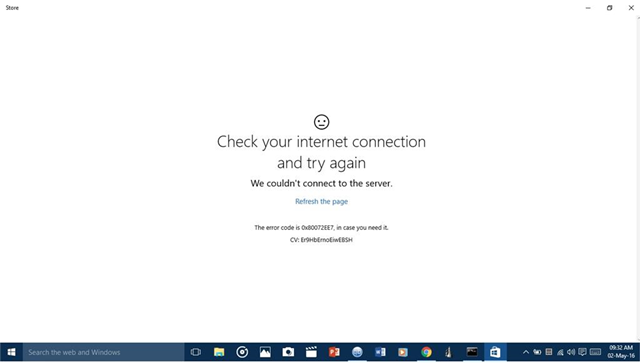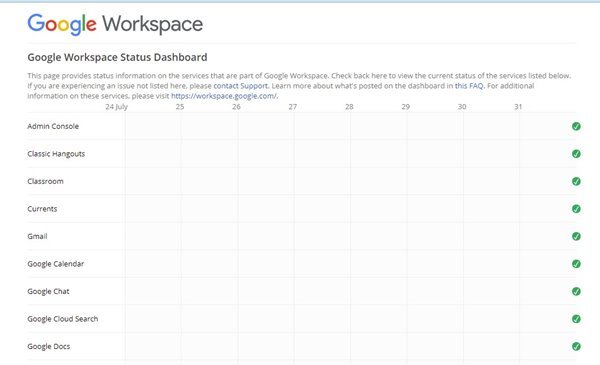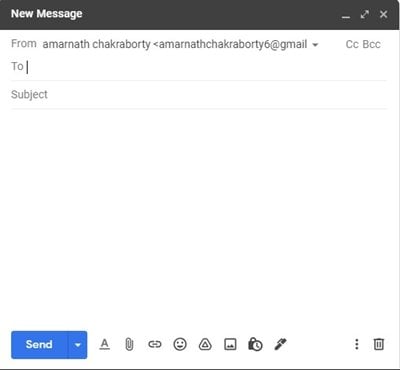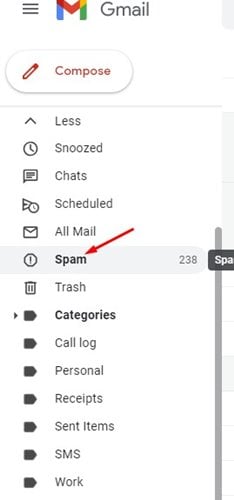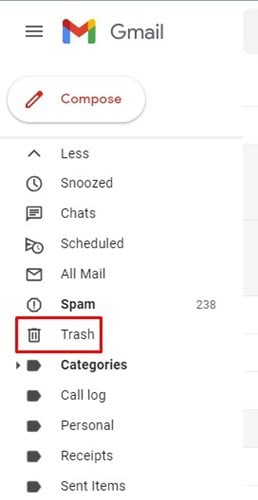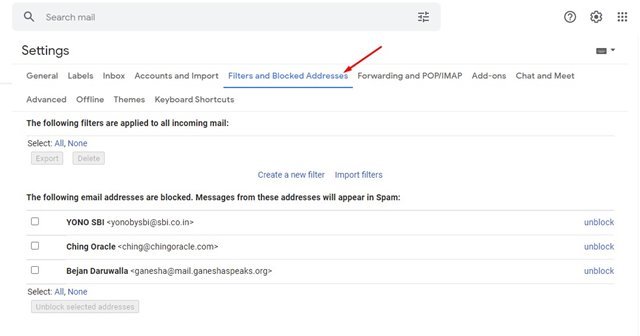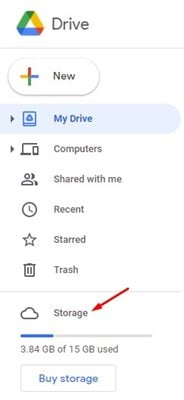Chà, không còn nghi ngờ gì nữa, Gmail hiện là dịch vụ email được sử dụng nhiều nhất hiện nay. Bản thân Google hỗ trợ dịch vụ email và nó được cung cấp miễn phí. Bất kỳ ai cũng có thể sử dụng Gmail bằng Tài khoản Google.
Mặc dù Gmail hầu hết không có lỗi, nhưng người dùng có thể gặp một số sự cố nhất định khi sử dụng nó trên máy tính để bàn hoặc thiết bị di động. Ví dụ: một số người dùng thường phàn nàn về việc không nhận được email trên Gmail.
Vì vậy, nếu bạn cũng không nhận được email trong hộp thư đến Gmail của mình, bạn có thể mong đợi một số trợ giúp tại đây. Trong bài viết này, chúng tôi sẽ chia sẻ một số cách tốt nhất để sửa lỗi Gmail khi không nhận được email.
Cũng nên đọc: Cách trực tiếp lưu ảnh từ Gmail sang Google Photos
Danh sách 10 cách tốt nhất để sửa lỗi Gmail không nhận được email
Xin lưu ý rằng đây là những cách giải quyết chung và chúng có thể khắc phục hầu hết các sự cố liên quan đến Gmail. Vì vậy, hãy cùng tìm hiểu cách khắc phục sự cố khi Gmail không nhận được email.
1. Kiểm tra kết nối Internet của bạn
Nếu bạn đột nhiên ngừng nhận email trên Gmail, bạn cần kiểm tra kết nối internet của mình. Nếu không có kết nối internet hoạt động, hộp thư đến Gmail sẽ không làm mới và do đó bạn sẽ không thể xem bất kỳ email mới nào.
Vì vậy, trước khi làm theo các phương pháp tiếp theo, hãy đảm bảo rằng internet của bạn đang hoạt động tốt. Ngay cả khi nó hoạt động tốt, hãy kiểm tra và khắc phục các vấn đề về độ ổn định của Internet.
2. Kiểm tra Máy chủ của Google
Đôi khi, máy chủ của Google ngừng hoạt động để bảo trì. Vì vậy, nếu máy chủ của Google không hoạt động, bạn có thể gặp sự cố khi sử dụng các dịch vụ của Google như Gmail, Hangouts, v.v.
Bạn có thể kiểm tra Trạng thái không gian làm việc của Google để xem liệu Gmail hiện đang ngừng hoạt động cho mọi người hay chỉ dành cho bạn. Nếu máy chủ không hoạt động, bạn cần đợi vài phút hoặc có thể là vài giờ để nhận được email của mình.
3. Gửi email cho chính bạn
Trong phương pháp này, bạn cần gửi cho mình một email. Bạn có thể sử dụng bất kỳ dịch vụ email nào khác như Yahoo, Outlook, Mail, v.v., để gửi email thử nghiệm đến hộp thư đến Gmail của bạn.
Nếu bạn nhận được email của chính mình trong hộp thư đến Gmail, thì mọi thứ đang hoạt động tốt. Bạn cần yêu cầu người gửi gửi lại email.
4. Kiểm tra Thư mục Spam
Nếu bạn đã sử dụng Gmail một thời gian, bạn có thể biết rằng Google tự động lọc một số email vào thư mục Spam. Đôi khi, nó thậm chí còn coi các email bình thường và quan trọng là thư rác và đó không phải là điều mới.
Vì vậy, hãy đảm bảo kiểm tra thư mục spam của bạn, vì nó có thể nằm ở đó. Thư mục Spam nằm ở góc bên trái của màn hình.
5. Kiểm tra Thư mục Thùng rác
Cũng giống như thư mục Spam, bạn cũng có thể muốn kiểm tra thư mục Thùng rác của mình. Có thể bạn đã bấm nhầm hoặc vô tình xóa một email mà bạn mong đợi.
Nếu đúng như vậy, bạn sẽ tìm thấy email đã xóa trong thư mục Thùng rác . Thư mục Thùng rác nằm ở ngăn bên trái của màn hình ngay bên dưới Thư mục ‘Spam’.
6. Cập nhật ứng dụng Gmail
Nếu bạn không nhận được email trên Gmail dành cho Android hoặc iOS, bạn cần cập nhật ứng dụng Gmail. Bạn có thể cập nhật ứng dụng Gmail của mình thông qua các cửa hàng ứng dụng như Cửa hàng Google Play hoặc cửa hàng ứng dụng iOS.
Đôi khi, ứng dụng Gmail lỗi thời dẫn đến sự cố đồng bộ hóa và các sự cố khác. Ngoài ra, bạn sẽ bỏ lỡ nhiều tính năng thú vị. Vì vậy, tốt nhất bạn nên cập nhật ứng dụng Gmail từ các cửa hàng ứng dụng.
7. Tắt tính năng chuyển tiếp email
Gmail cũng cho phép bạn chuyển tiếp địa chỉ email từ email này sang email khác. Đây là một tùy chọn hữu ích cho những người dùng thường chuyển sang các địa chỉ email khác nhau. Tuy nhiên, nếu bạn đã thiết lập tính năng chuyển tiếp email đến email mới của mình, bạn sẽ không nhận được bất kỳ email nào. Dưới đây là cách tắt tính năng chuyển tiếp Email trong Gmail.
- Mở Gmail trên trình duyệt web của bạn. Tiếp theo, nhấp vào biểu tượng bánh răng để chuyển đến Cài đặt.
- Trên trang tiếp theo, hãy nhấp vào tùy chọn ‘Xem tất cả cài đặt’ .
- Tiếp theo, nhấp vào tùy chọn ‘Chuyển tiếp và POP/IMAP’ .
- Nếu tính năng chuyển tiếp Email được bật, hãy tắt tính năng này và làm mới tài khoản Gmail.
Vậy là xong! Bạn xong việc rồi. Đây là cách bạn có thể tắt tính năng chuyển tiếp email trong Gmail.
8. Kiểm tra Tùy chọn bộ lọc của Gmail
Vâng, Gmail cho phép bạn lọc các email mà bạn sẽ nhận được trong hộp thư đến của mình. Lọc email thực sự là một tính năng hữu ích, đặc biệt nếu bạn nhận được email spam ngẫu nhiên từ các nhà quảng cáo.
Tuy nhiên, hãy kiểm tra kỹ xem email bạn muốn nhận đã được lọc chưa. Nếu nó được lọc, bạn sẽ cần thay đổi các tùy chọn bộ lọc email. Dưới đây là cách kiểm tra cài đặt Bộ lọc Gmail.
- Mở tài khoản Gmail của bạn ở góc trên cùng bên phải, nhấp vào Cài đặt .
- Tiếp theo, nhấp vào tùy chọn ‘Xem tất cả cài đặt’.
- Bây giờ, hãy chọn ‘Lọc và Địa chỉ bị chặn.’
Bây giờ bạn cần xem qua địa chỉ email đã bị chặn. Tiếp theo, bạn cần bỏ chặn địa chỉ email mà bạn muốn nhận email.
Vậy là xong! Bạn xong việc rồi. Đây là cách bạn có thể kiểm tra các tùy chọn bộ lọc Gmail.
9. Kiểm tra Bộ nhớ tài khoản Gmail
Theo mặc định, mỗi tài khoản Google đều cung cấp 15GB bộ nhớ dữ liệu miễn phí. Nếu bạn đã đạt đến mốc 15GB, bạn sẽ ngừng nhận được email. Vì vậy, trước khi làm theo các phương pháp khác, hãy nhớ kiểm tra dung lượng tài khoản Gmail của bạn.
Để kiểm tra dung lượng tài khoản Gmail, hãy mở Google Drive và kiểm tra dung lượng lưu trữ ở bên phải màn hình. Nếu Bộ nhớ đầy, bạn cần xóa một số tệp khỏi Google Drive.
10. Bộ phận hỗ trợ của Google
Chà, nếu mọi thứ được liệt kê ở trên không hiệu quả với bạn, thì bạn cần liên hệ với nhóm hỗ trợ của Google. Tuy nhiên, xin lưu ý rằng có rất nhiều nhóm hỗ trợ giả mạo của Google đang thực hiện các vòng kết nối trên internet, vì vậy hãy kiểm tra kỹ trang web trước khi nhập thông tin cá nhân của bạn.
Bạn cần tìm số của Google trên trang liên hệ của họ. Bạn cũng có thể tận dụng tính năng hỗ trợ trò chuyện để khắc phục sự cố khi Gmail không nhận được email.
Vì vậy, hướng dẫn này là tất cả về cách sửa chữa Gmail khi nó không nhận được email. Tôi hy vọng bài viết này đã giúp bạn! Hãy chia sẻ nó với bạn bè của bạn. Nếu bạn có bất kỳ nghi ngờ nào liên quan đến vấn đề này, hãy cho chúng tôi biết trong khung bình luận bên dưới.